Windows 10连接网络打印机报错“0x0000011b”的解决方法
网络打印,win10/11都经常遇到这样那样的问题。今天遇到一台新装的windows 10系统连接网络打印机报错
先是弹出报错:“你不能访问此共享文件夹,因为你组织的安全策略阻止未经身份验证的来宾访问”
尝试处理了一些后报错:0x0000011b
网上查了一圈,普遍说的是这个情况,微软官方介绍:通过命名管道使用 RPC
也就是网上说的最多的注册表方式:
Windows Registry Editor Version 5.00
[HKEY_LOCAL_MACHINE\SYSTEM\CurrentControlSet\Control\Print]
"RpcAuthnLevelPrivacyEnabled"=dword:00000000
但添加后还是没有解决我的问题,还是提示:0x0000011b
下面总结一下解决问题的几种方式,有些人可能一种就行了,有些人可能反复检查几种。
网络发现和共享是有必要启用的。
1、组策略:gpedit.msc
计算机配置->管理模板->网络->lanman工作站:启用不安全的来宾登录,配置为已启用。应用保存
此方法并未解决我的问题,但这时可发现共享打印机了,连接报错。

重启打印服务Print Spooler尝试连接打印机;
2、添加注册表,微软官方解决方案,不同的版本可能有不同。
Windows Registry Editor Version 5.00
[HKEY_LOCAL_MACHINE\SYSTEM\CurrentControlSet\Control\Print]
"RpcAuthnLevelPrivacyEnabled"=dword:00000000
看看官方的解释,就知道这有多随意。
未设置注册表项时安装更新后的默认行为:
未设置时,2021 年 1 月 12 日或更高版本的更新的默认行为为 0(零)。
未设置时,2021 年 9 月 14 日或更高版本的更新的默认行为为 1(一)。
重启打印服务Print Spooler尝试连接打印机;
3、启用guest账户
不过这也很迷,我个人笔记本电脑,并未启用,但我的共享正常,但我用虚拟机测试了一下,启用后居然正常了。

重启打印服务Print Spooler尝试连接打印机;
4、添加一个Windows凭据
比如添加一个Windows凭据,我这里填的是:192.168.0.88(我这里填的局域网内的计算机名称:caiwu),用户名:guest,密码空
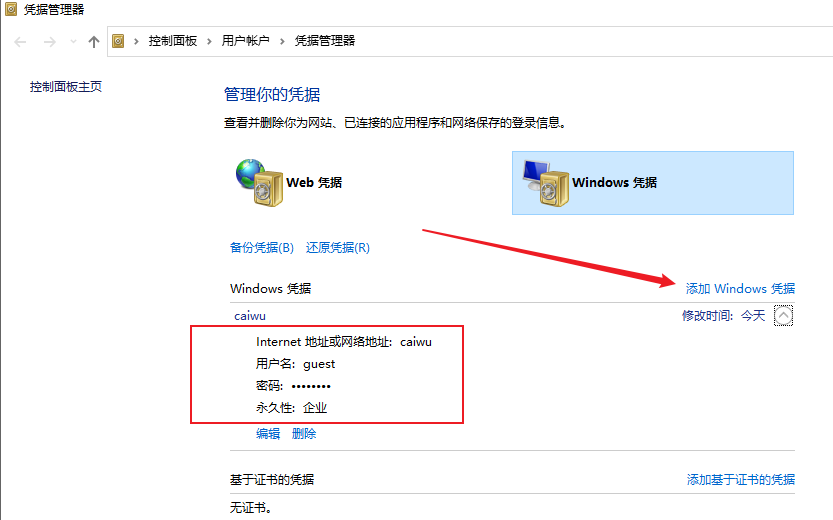
重启打印服务Print Spooler尝试连接打印机。
总之,做完以上这四部检查,一般就解决了局域网无法连接共享打印机的问题了。
Q&A:
Q:未发送StartDocPrinter调用
A:通常是打印机连接可能有问题,检查共享主机是否能够打印,并且重新连线;自己电脑可尝试删除打印机后重新添加共享打印机。



